
Discord – одно из самых популярных мессенджеров, которые используют геймеры для общения в процессе игры. Своей популярностью он обязан тем, что позволяет участвовать одновременно в нескольких текстовых чатах, между тем, не прекращая участие в голосовом канале. Однако у многих пользователей после установки приложения возникают два вопроса: «Как найти группу в Дискорде?» и «Как войти в группу?».
Поиск групп в Discord
К сожалению, в прямом смысле поиск групп Дискорд не поддерживает. Чтобы вступить в какую-либо группу, нужно быть обладателем специальной ссылки – приглашения, которое можно получить у администратора. Также на многих ресурсах публикуются списки самых распространенных серверов.
К счастью многие пользователи Дискорда размещают свои ссылки в прямом доступе на различных сайтах и форумах. Достаточно ввести соответствующий поисковый запрос и вопрос «Как найти группу в Дискорде?» можно считать решенным. Остается всего лишь перейти по соответствующей ссылке и «Принять приглашение».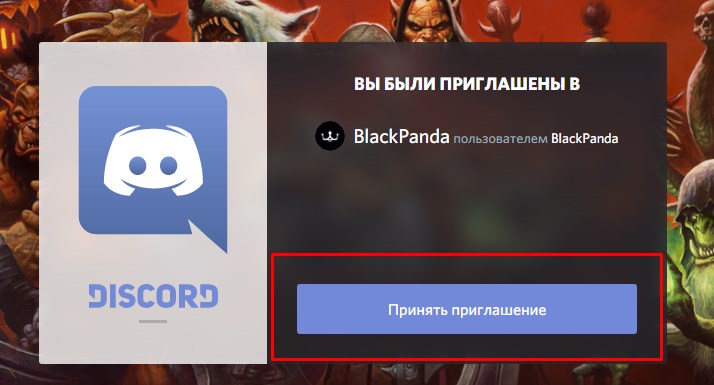
В Discord понятие «группа» может означать, как сервер, так и канал. Вначале создается сервер, а уже внутри него каналы по различным тематикам. В свою очередь каналы делятся на текстовые и голосовые.
Способ 1: Войти в группу через браузер
- На главной странице в левой панели управления нажмите на большой плюс.
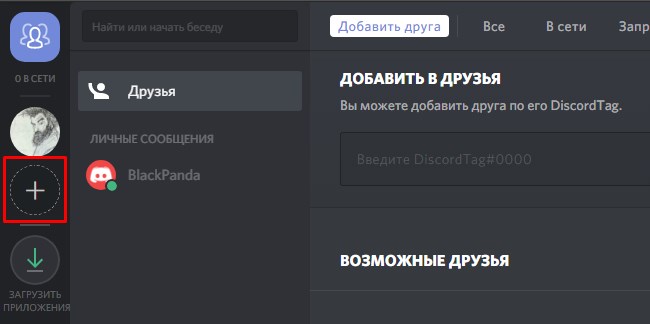
- Вам предложат выбрать одно из двух действий: зайти или создать собственный сервер. Остановитесь на «Войти».
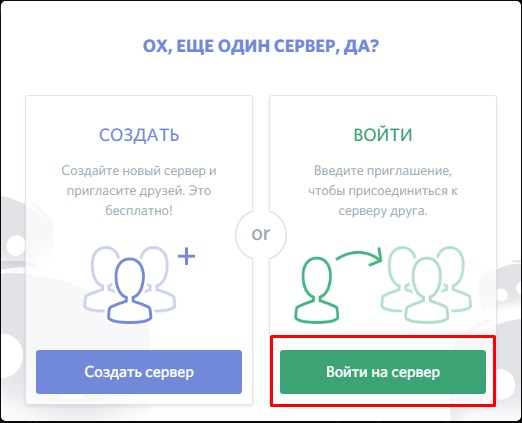
- Введите приглашение. Оно поддерживает три формата заполнения.
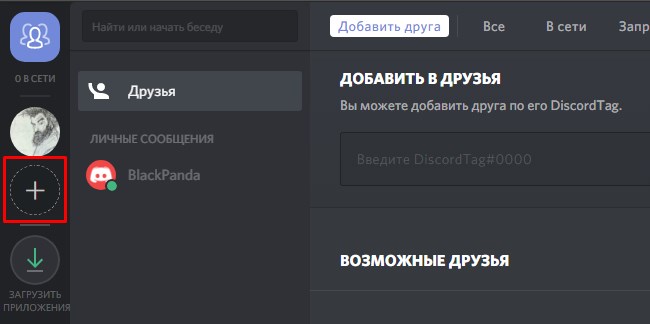
Стоит отметить, что Discord позволяет редактировать громкость голоса каждого из участников голосового канала. Для этого кликните по соответствующему участнику правой кнопкой мыши и перетащите ползунок громкости пользователя в удобное вам положение.
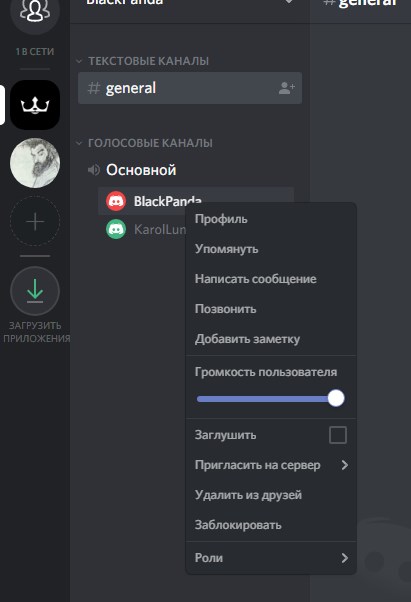
Способ 2: Зайти в группу через телефон
- Запустите приложение на телефоне и щелкните по знаку в виде плюса, аналогично способу из браузера.
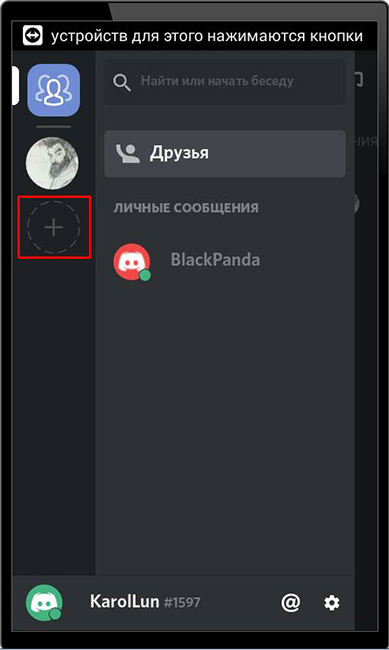
- Далее выберите пункт «Присоединиться к серверу по ссылке-приглашению».
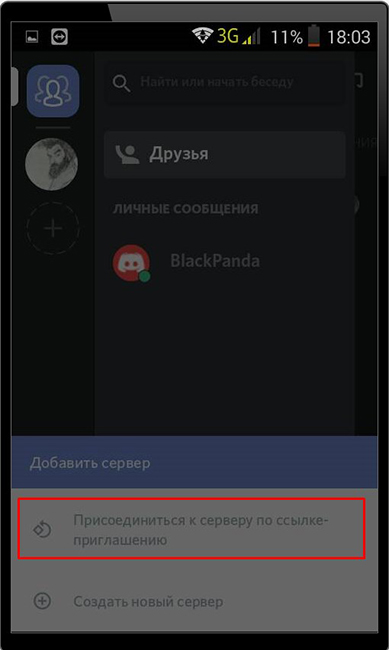
- Введите код приглашения, сгенерированный администратором.
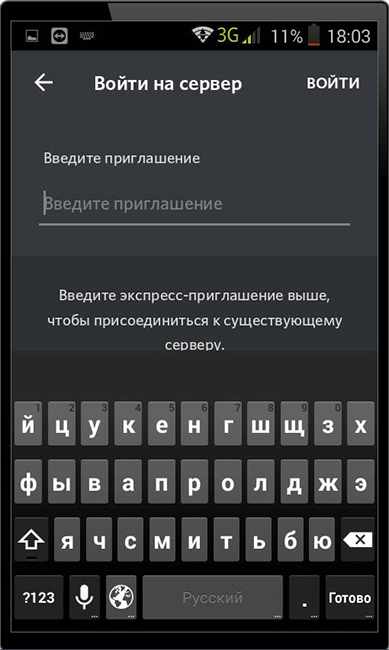
- Если у ссылки еще не истек срок существования, то вам будет представлена возможность присоединиться к группе. После присоединения к группе, вам будут доступны текстовые и голосовые каналы. Отметим, что большой плюс приложения Discord в том, что оно позволяет одновременно общаться в нескольких текстовых чатах не выходя из голосового.
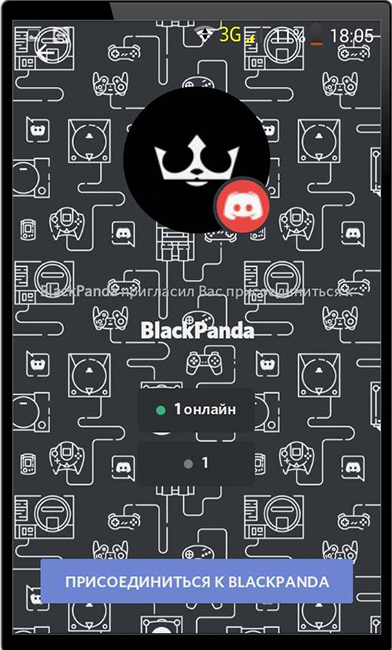
- Чтобы присоединиться к какому-нибудь обсуждению, кликнете по соответствующему каналу.
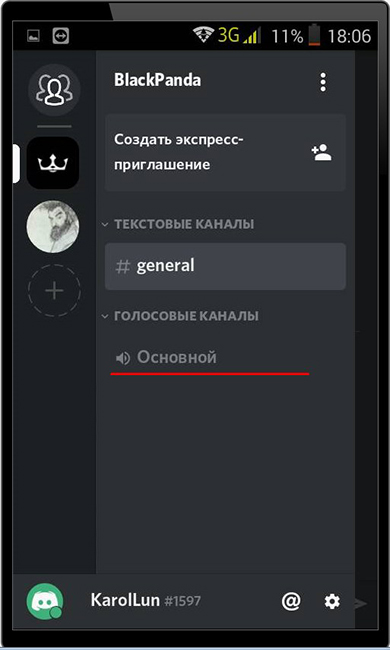
- После чего завершите подключение.

Как войти в группу мы уже разобрали, но что делать, если нужно добавить одного из участников в друзья? Рассмотрим, как это сделать в браузере.
- Первое, что нужно сделать, это зайти на сервер и найти участника, которого нужно будет добавить в друзья.
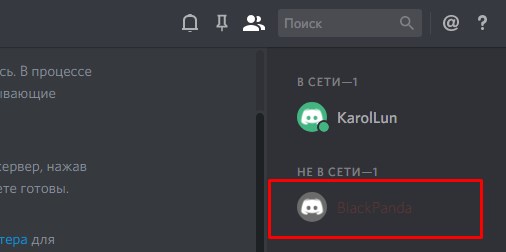
- Откройте его профиль и скопируйте инициалы пользователя.
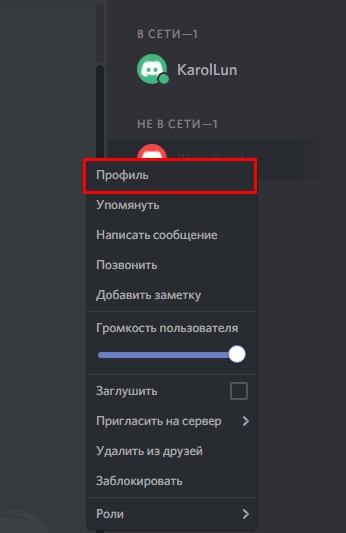
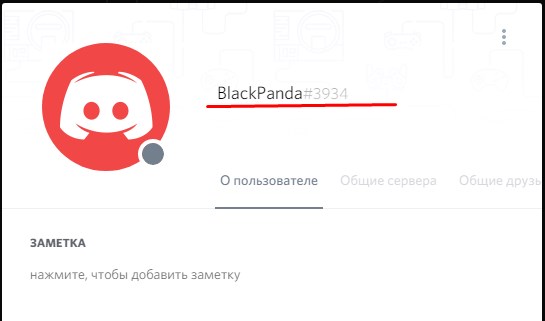
- Перейдите во вкладку друзья и в поисковую строку вставьте скопированные инициалы.

- После того, как будет нажата кнопка «Отправить запрос дружбы», должно высветиться оповещение о выполнении операции.

В мессенджере Discord множество различных опций, которые позволяют облегчить общение между пользователями. Данная статья затрагивает такие темы, как найти группу в Дискорде и как к ней подключиться.
